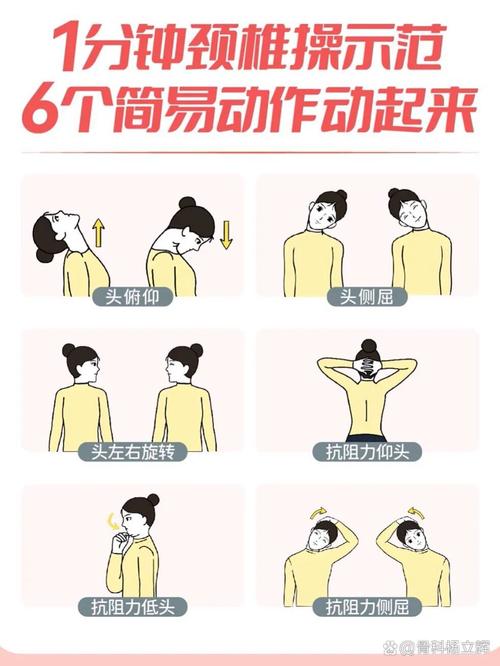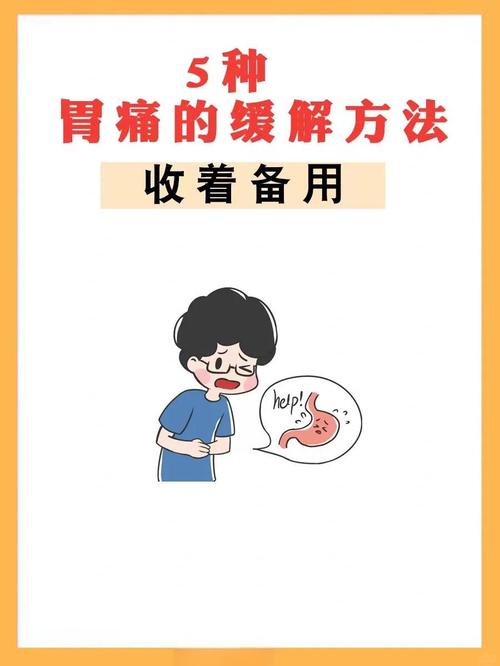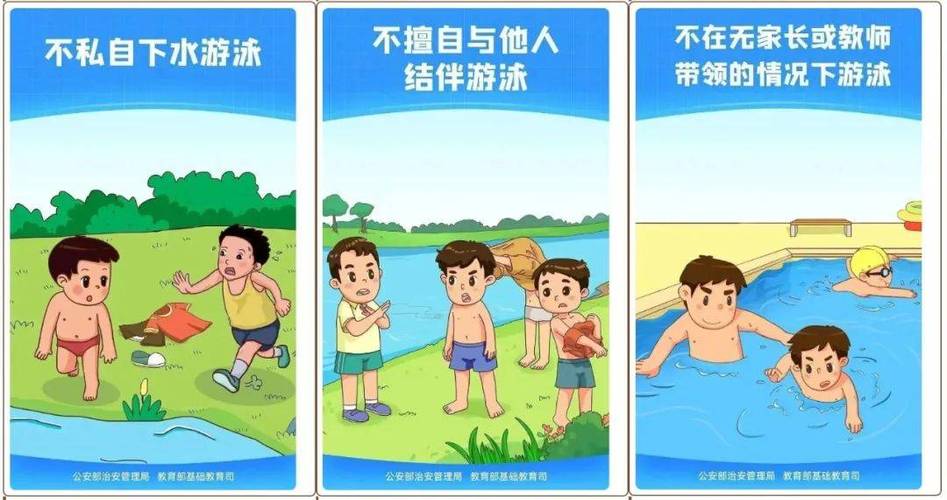打印机卡纸了?正确处理步骤避免损坏
打印机卡纸是常见的办公问题之一,尤其在高负荷使用的环境中。卡纸问题如果不及时解决,可能会导致打印机损坏,甚至影响打印质量和工作效率。了解如何正确处理打印机卡纸问题,不仅能避免设备损坏,还能节省维修成本。本文将为您详细介绍遇到打印机卡纸时应采取的正确步骤,以及如何有效预防卡纸问题的发生。

1. 打印机卡纸的原因
在解决打印机卡纸问题之前,了解卡纸的常见原因是非常重要的。以下是一些常见的卡纸原因:
- 纸张质量不合适:使用劣质或不适合打印机的纸张,可能导致纸张卡在打印机内部。
- 纸张堆积过多:纸张放入纸盘时堆积过多,或者纸张放置不平整,可能引发卡纸问题。
- 打印机内部清洁不当:长期未清理打印机内部,灰尘或纸屑堆积会导致卡纸。
- 进纸机制故障:打印机的进纸轮或其他相关组件磨损或损坏,会导致纸张无法顺利进入打印机。
- 纸张湿度问题:纸张过湿或过干,都会增加卡纸的风险。
了解了卡纸的原因后,接下来我们来讨论如何正确处理这一问题。
2. 处理打印机卡纸的步骤
当您的打印机出现卡纸问题时,请按照以下步骤操作:
2.1 关闭打印机电源
首先,确保关闭打印机电源。这是确保操作安全的关键步骤,避免在拆卸过程中发生电击或损坏其他内部组件。
2.2 打开打印机盖
根据打印机型号,打开打印机的盖子或进纸仓。大部分打印机的前盖或后盖可以打开,以便您能够方便地取出卡住的纸张。
2.3 检查卡纸位置
仔细检查卡纸的具体位置。卡纸通常发生在进纸器、传输路径或输出区。观察是否有纸张被卡住。如果纸张未完全堵塞,您可以直接轻轻拉出纸张。
2.4 轻柔取出纸张
如果纸张卡得很紧,切勿用力拉扯,以免撕裂纸张或损坏打印机部件。可以尝试使用两个手指轻轻抓住纸张两端,慢慢地平稳拉出。如果卡纸位置较深,可以用镊子等工具小心操作,避免将纸屑残留在打印机内部。
2.5 清洁打印机
卡纸解决后,务必清洁打印机内部。使用软布或气吹除去灰尘、纸屑和杂物,尤其是进纸路径和进纸辊。定期清洁可以有效避免卡纸问题的发生。
2.6 检查纸张质量和堆放方式
确保纸张质量符合打印机要求,并且堆放整齐。避免一次性放入过多纸张,以防进纸系统无法正常进纸。尽量使用符合打印机标准的纸张,避免湿润或受潮的纸张。
2.7 测试打印
重新开机后,可以进行一次测试打印,确保打印机运行正常。如果打印机依然无法正常工作,可能是进纸机制或其他内部组件出现了故障,这时候需要联系专业的维修人员。
3. 如何预防打印机卡纸
除了及时处理卡纸问题外,预防卡纸的发生也是非常重要的。以下是一些预防措施:
3.1 使用优质纸张
使用合适的纸张非常关键。选择符合打印机规格的纸张,避免使用过薄、过厚或潮湿的纸张。优质的纸张能确保打印机进纸系统顺利工作,减少卡纸几率。
3.2 定期清洁打印机
定期对打印机进行清洁,特别是进纸轮和纸屑收集区域,能够有效避免灰尘和纸屑积累,减少卡纸问题。
3.3 确保纸张放置整齐
纸张放置不整齐也是卡纸的常见原因。确保纸张在纸盘内平整、不过多,避免倾斜和堆叠过高。
3.4 检查进纸系统
定期检查打印机的进纸机制,特别是进纸辊是否磨损。如有损坏,应及时更换或修理,以确保打印机的进纸功能良好。
3.5 避免频繁高负荷打印
频繁进行大量打印时,尤其是连续打印时,容易导致进纸系统过载,从而增加卡纸的风险。尽量避免让打印机长时间高负荷运行,适时休息。
4. 何时需要寻求专业帮助
如果您按照上述步骤处理了卡纸问题,打印机仍然无法正常工作,可能是内部零件出现故障。例如,进纸轮损坏、电气系统故障或其他硬件问题。这时,建议寻求专业的维修人员帮助,避免自行拆卸导致更严重的损坏。
5. 结语
打印机卡纸虽是常见问题,但通过正确的处理方法,您可以避免对打印机造成损坏,保障设备的长期稳定运行。定期清洁和正确使用纸张是预防卡纸的有效措施。遇到卡纸时,不要急于处理,保持冷静,按照正确的步骤操作即可。如果问题仍无法解决,及时联系专业人员进行维修,确保打印机恢复正常工作。
通过遵循这些步骤,不仅能够减少卡纸的发生,还能延长打印机的使用寿命,提高工作效率。希望本文的建议能够帮助您解决打印机卡纸问题,提升办公体验。